つなワタリ@捨て身の「プロ無謀家」(@27watari)です。サイトのリンク切れはチェックしていますでしょうか? Googleさんは「リンク切れは検索順位に影響はない」とアナウンスしていますが、やはり来訪者にとってリンク切れは気分のいいものではありません。サイトの鮮度を保つためにも、1〜2カ月に1回程度の頻度で確認しておくことに越したことはありません。
【目次】本記事の内容
リンク切れは不可抗力ではあるが、良くない印象を与えてしまう

リンク切れとは、リンク先ページが開けない状態です。
サイトが閉鎖したり、記事が削除されたり、不可抗力な部分も多々あります。
Googleさんも「リンク切れによってサイトの評価を下げることはない」と明言しています。
しかし!
いざ自分がリンク切れの場面に出会うと、思わず「チッ!」と舌打ちをしてしまいます。
歴史が長いサイトであればあるほど、そんな可能性が高くなりますが、できるだけ定期的にリンク切れを確認し、適切な処置(記事の修正)をしておきたいものです。
現段階ではサイトの評価に影響はないとGoogleさんも言っていますが、これから変わるかもしれません。もし私がGoogleの社員だったらリンク切れを放置しておくサイトにはマイナスポイントをつけたくなってしまいますし。
では、利用者の状況に合わせ、リンク切れをチェックする方法を3つ紹介します。
リンクチェッカー「dead-link-checker.com」を活用
「リンクチェッカー(リンク切れチェックツール) dead-link-checker.com」をご存じでしょうか。
これです。

リンクチェッカー「dead-link-checker.com」
http://dead-link-checker.com/ja/
埼玉県にあるシステム開発会社、株式会社エスロジカルが提供しているツールです。
シンプルですが、これがもっとも手軽にリンク切れをチェックする方法です。
WordPressリンク切れプラグイン「Broken Link Checker」活用
WordPressを使っている人ならリンク切れプラグイン「Broken Link Checker」を聞いたことがあるでしょう。
これです。

インストール方法は、「プラグイン新規追加」→プラグインの検索で「Broken Link Checker」を検索→「今すぐインストール」をクリックするだけです。
使い方も簡単に紹介します。
「設定」→「リンクチェッカー」を確認すると、設定画面が表示されます。


とくに設定は変える必要はありません。
今回、私のサイトでは3つのエラーが見つかりました。
あとはリンクエラーを確認して修正するだけです。
リンクエラーは「ツール」の項目でも確認できます。
「ツール」→「リンクエラー」と進むだけです。

WordPressプラグインは入れすぎない方がいい!
ここで注意点です。
WordPressのプラグインは便利です。ついついインストールしてしまいます。しかし、入れすぎは避けた方がいいです。
なので、「Broken Link Checker」はチェック後に削除した方がいいです。
「有効」を「停止」にする方法もありますが、「停止」するなら「削除」です。余計なプラグインは入れておかない方がいいです。
王道! Googleサーチコンソールでクロール確認!
最後はもっとも王道の方法、Googleサーチコンソールで確認する方法です。
「クロール」→「クロールエラー」をクリックすれば確認できます。

修正したら、Googleさんに報告して完了です。
リンク切れチェックは定期的に行う
冒頭にも書きましたが、来訪者の印象を悪くしないためにもサイトの鮮度は保っていきたいところです。サイトのボリュームにもよりますが、1〜2カ月に1回程度の頻度で確認しておくことをオススメします。
では!
↓[ Googleセレクト 関連コンテンツ ]↓
無謀なる【月間100万PVの目標】に向かっての記録や情報をまとめています。クリックすると記事一覧に飛びます。
<内容>
・セルフブランディング
・ツイッター活用術
・facebook活用術
・ブログアクセスアップ術
・wordpress & プラグイン関連
・Googleアドセンス&アフィリエイト関連
・実録!アクセスアップ挑戦の記録 ほか
wordpressやるなら
エックスサーバーがオススメ!
このサイトはスタート時より「wordpress × エックスサーバー」によって運営しております。他のサーバーとも契約をして別サイトを構築しておりますが、エックスサーバーの使い勝手がイチバンです。セキュリティ、サポートに満足しております。しかも低コストです。利用者が多いので情報がネットに多いことも助かります。
詳細は下記ボタンより

 【Googleアナリティクス4のキーイベントって何?】利用者は何もしなくてOK
【Googleアナリティクス4のキーイベントって何?】利用者は何もしなくてOK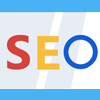 【Googleコア アップデート】2024年3月版はかなりの大変動があるかも!?
【Googleコア アップデート】2024年3月版はかなりの大変動があるかも!? 【5ちゃんねる復活?】荒らしスクリプト攻撃で終了の噂も流れるが…
【5ちゃんねる復活?】荒らしスクリプト攻撃で終了の噂も流れるが…